Windows11を利用していてアプリケーションの起動やエクスプローラーでのファイル表示が気持ちもたつくような気がしました。
原因は色々考えられそうなのですが、とりあえずSSDを交換してみたいと思います。
用意したSSDはHanyeというメーカーのSATA接続で容量が2TBの商品です。
物理的交換はケースを開けずに出来る構成のPCになっていますので、とても楽です。
システムドライブの中身はバックアップを取ってディスク交換を行いバックアップデータをリストアする手順で移行しましました。
この手順のメリットはクローンソフトをインストールする必要が無いことですが、あくまでバックアップですのでバックアップファイルを保存するストレージとWindows11(Windows10)のブートメディアが必要になります。
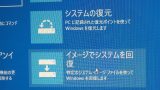
この手順のメリットはクローンソフトをインストールする必要が無いことですが、あくまでバックアップですのでバックアップファイルを保存するストレージとWindows11(Windows10)のブートメディアが必要になります。
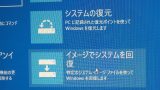
Windows10の機能を使ってSSDのクローンを作る
「本記事の内容はWindows 10を操作の記録ですが、Windows 11でも基本的に同じ手順で使用できます」Windows10をインストールしたシステムドライブを交換する場合、システムの内容をそのまま引き継ぐ為にストレージのクローンを作...
データ容量は300GBほどですが作業時間は2時間以内に完了することが出来ました。少し前までシステムストレージの交換は覚悟を持って臨む大作業でしたが、現在では物理的なストレージがあれば比較的気軽に行えるようになりました。
その後普段通りに使ってみた感じ、もたつく感じはなく普通に使えるようになりました。
交換直後だから動作がスムーズに感じているだけかもしれないので、しばらく使ってみての判断することにします。
HDDと比べてSSDの良さを上げるとすれば、読み取り装置の機械的な動作が無く電気的にデータを呼び出せることによる、レスポンスの良さにあると思うので、SSDを組んだPCでレスポンスが悪いのは、組む意味が無いと考えまています。
そうなるとランダムリードのパフォーマンスが重要になるわけですが、この辺りSATAに比べてNVMeがけた違いに速いわけでは無いので、システムドライブはSATA-SSDでも良いかと考えています。
今回の作業の副次的な効果として、バックアップファイルが同じPC内の別ストレージに保存してありますので、Cドライブを壊してしまっても、すぐに回復することが出来るので安心です。




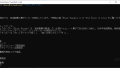
コメント